Word上标快捷键如何使用?
发布时间:2020年12月29日 17:49
当我们在使用Word文档编辑时,如果要大量使用到上标或者下标,若是一个个的都用普通步骤显示出来,那是非常麻烦的,如果有快捷键可以快速定位到文字的上标,那就会特别方便并且节约时间。
你会发现在使用Word编辑文档时,会经常遇到输入平方米、立方米等上标的情况,如何使用快捷键输入呢?下面小编就来分享一下自己的操作心得:Word上标快捷键的使用方法。
双击打开需要输入上标的Word文档,选定需要上标的“3”。
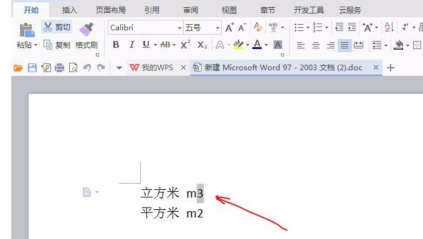
然后按下键盘上快捷键 Shift和Ctrl加+号键。

按下快捷键后,可以看到刚才选定的数字变成了上标格式。
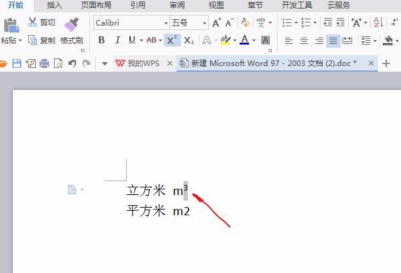
同样方法我们选定平方米中的数字“2”,然后按下快捷键。
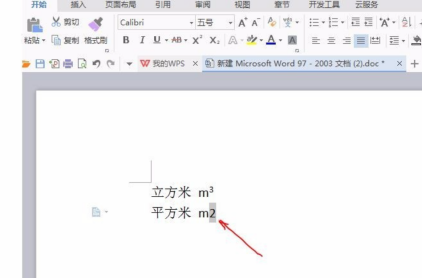
我们发现平方米中的2变成了上标格式。怎么样,效果还不错吧!只要记住这个快捷键就可以很方便的在Word打上标了。
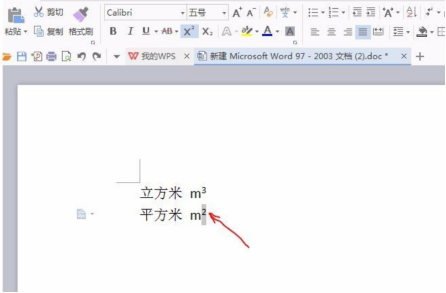
那么以上就是Word上标快捷键怎么用的方法啦!是不是很简单呢。不得不说在不清楚Word上标快捷键使用方法之前,在Word文档输入关于平方与立方等有关的文本时,都不知道该何从下手,不过现在好了,学会了这个小技巧,真是方便又快捷,所以小伙伴们也快点把它学会吧!
作为过来人,小编还想告诉你的是,学好办公软件是求职就业的基础,很多公司非常看重求职者对于办公软件的掌握,求职者能熟练的使用办公软件就能为自己的求职加分。
本篇文章使用以下硬件型号:联想小新Air15;系统版本:win10;软件版本:Word 2017。




